2013年03月21日
メトロノームに合わせて弾けない!
耳コピモードでフレーズ耳コピしたり、作成モードでMIDI録音する際に、「メトロノームにうまく合わせられない!」ことはありませんか?そんなときは、ASIO対応のオーディオインターフェースを使うと良いですよ。

バンドプロデューサーをインストール直後、「ツールメニュー」-「デバイスの設定」を見てみると、「Waveデバイス」は「DirectX」、「再生遅延時間」が「100msec」に設定されいます。
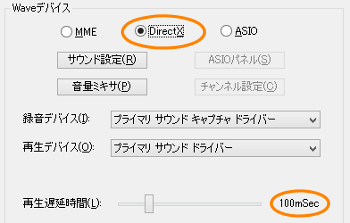
これは、「DirectXを使って、音を出せ!と命令してから実際に音が出るまで最低100msecはかかりますよ」ということを意味しています。
100msecという時間はテンポの遅い曲なら気になりませんが、速い曲では拍の頭に合わせて弾いているつもりなのに裏拍で鳴ってしまうくらいです。これでは弾きにくいですよね。
なので、この値を50msecと小さくすることもできるのですが、そうすると今度は発音の処理が間に合わなくて音がプツプツと途切れてしまいます。
(ー_ー;) うーん困ったなー、、、というとこで登場するのが ASIO
ASIO  なのです。
なのです。
ASIO対応のオーディオインターフェースは、発音の遅延時間をDirectXよりも低く抑えることができます。発音の遅れが小さければ裏拍で鳴ってしまうこともなくなります。
オススメです!
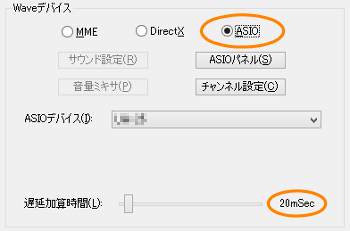
ただし、一般的なパソコンの再生デバイス(音を出す装置)はASIOに対応していません。
デスクトップパソコンならASIO対応のサウンドカードに変えるか、それ以外のノートパソコンとかでは、外付けのASIO対応のオーディオインターフェースを使う必要があります。また、専用のドライバー(オーディオインターフェースを動かすソフト)をインストールしなければなりません。
本格的にMIDI録音をしたいのであれば、これを機会にASIOを使ってみてはいかがでしょう?
<<お知らせ>> ただいま、コンピュータミュージックショップでは2本目半額セールを実施中!!3月25日までです!お見逃しなく~!
それではまた次回!(bp開発人Y)

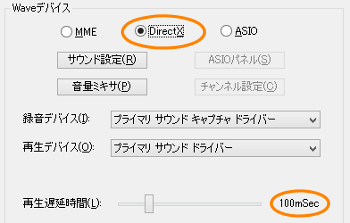
これは、「DirectXを使って、音を出せ!と命令してから実際に音が出るまで最低100msecはかかりますよ」ということを意味しています。
100msecという時間はテンポの遅い曲なら気になりませんが、速い曲では拍の頭に合わせて弾いているつもりなのに裏拍で鳴ってしまうくらいです。これでは弾きにくいですよね。

なので、この値を50msecと小さくすることもできるのですが、そうすると今度は発音の処理が間に合わなくて音がプツプツと途切れてしまいます。
(ー_ー;) うーん困ったなー、、、というとこで登場するのが
 ASIO
ASIO  なのです。
なのです。ASIO対応のオーディオインターフェースは、発音の遅延時間をDirectXよりも低く抑えることができます。発音の遅れが小さければ裏拍で鳴ってしまうこともなくなります。
オススメです!
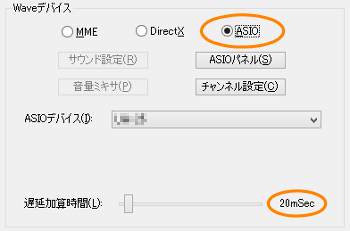
ただし、一般的なパソコンの再生デバイス(音を出す装置)はASIOに対応していません。
デスクトップパソコンならASIO対応のサウンドカードに変えるか、それ以外のノートパソコンとかでは、外付けのASIO対応のオーディオインターフェースを使う必要があります。また、専用のドライバー(オーディオインターフェースを動かすソフト)をインストールしなければなりません。
本格的にMIDI録音をしたいのであれば、これを機会にASIOを使ってみてはいかがでしょう?
<<お知らせ>> ただいま、コンピュータミュージックショップでは2本目半額セールを実施中!!3月25日までです!お見逃しなく~!
それではまた次回!(bp開発人Y)


Posted by bp開発人b at 11:00
│バンドプロデューサー4の使い方








